基本設定(リテールチャネル)
リテールチャネルの動作に関する、基本設定ができます。
販売チャネルの中から、リテールチャネルを選択します。
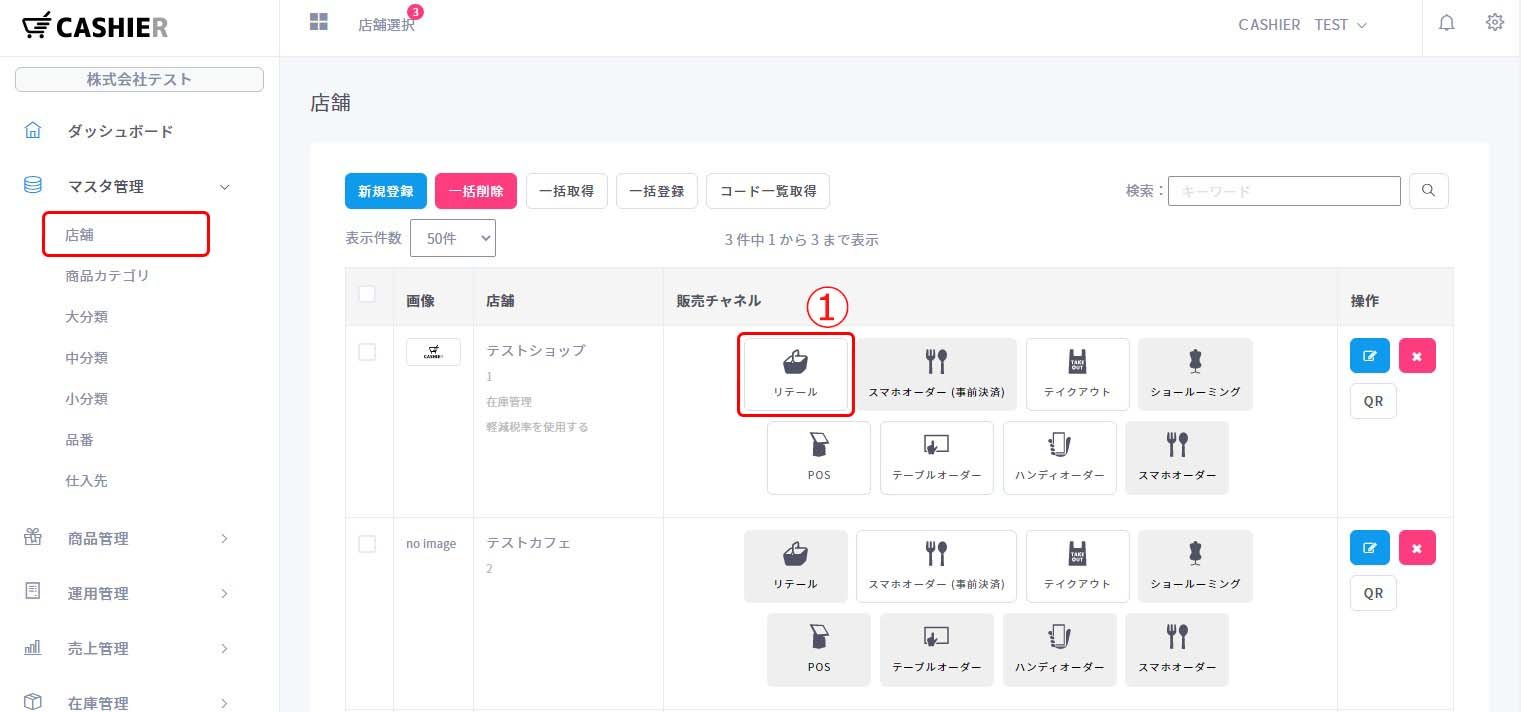
① 販売チャネルにある「リテールチャネル」をクリックします。「基本設定」のタブが選択された状態で表示されます。
動作設定を設定します。
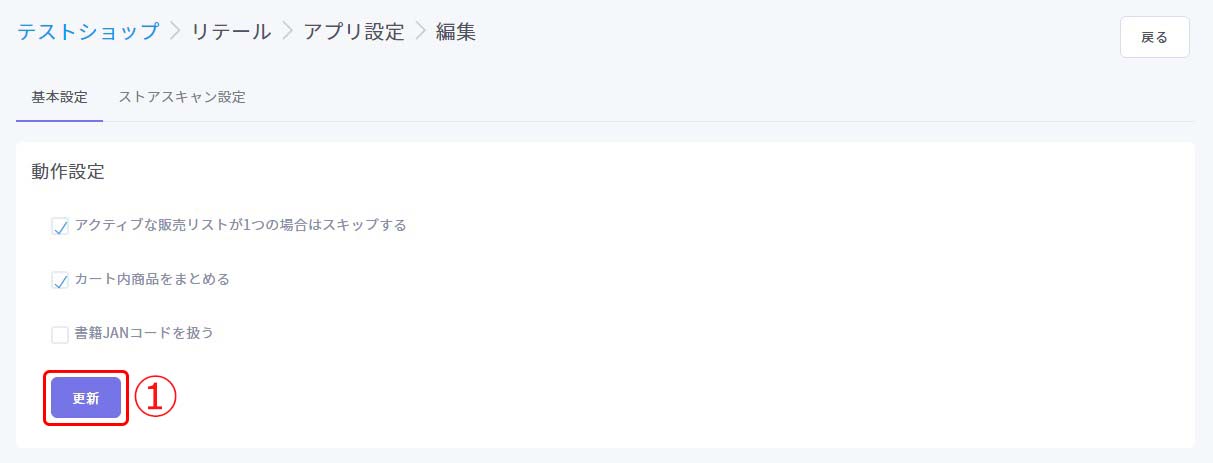
① 「動作設定」のエリアにある各項目について、選択を行います。
□ アクティブな販売リストが1つの場合はスキップする
CASHIER Webアプリでチェックインした後、店舗のリテールチャネルで選択可能な販売リストが1つのときに、販売リスト選択画面を自動でスキップさせたい場合「ON」を選択します。初期値:「ON」
□ カート内商品をまとめる
CASHIER Webアプリで、エンドユーザーが同じ販売リスト項目(=商品)を複数回選択してカートに入れたとき、その商品をカート内でまとめる(合算する)場合「ON」を選択します。初期値:「ON」
□ 書籍JANコードを使用する
CASHIER Webアプリで、書籍JANコードを用いて販売リスト項目(=商品)の読み取りをする場合「ON」を選択します。「ON」を選択・設定すると、CASHIER Webアプリでは1段目のISBNコード・2段目の分類/価格コードを続けてスキャンするようになります。初期値:「OFF」
選択が完了したら「更新」をクリックします。動作設定の各項目が更新されます。
選択必須商品を設定します。
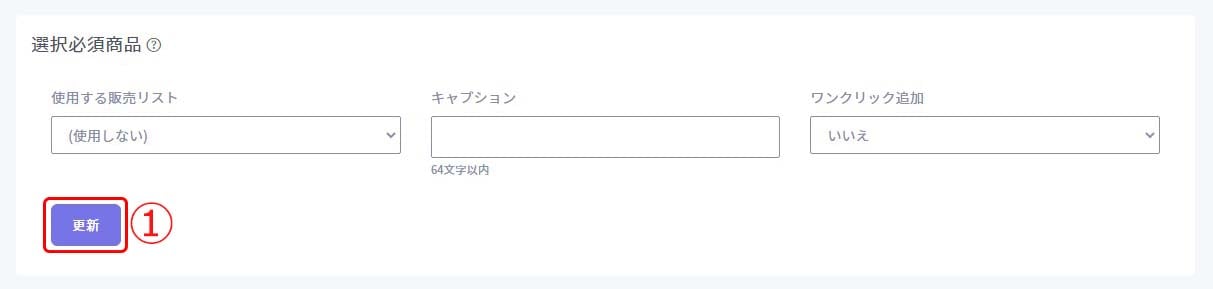
① 「選択必須商品」のエリアにある各項目について、入力または選択を行います。
□ 使用する販売リスト
CASHIER Webアプリのカート画面上部で、販売リストを1つ表示させることができます。例えばレジ袋をカート画面でエンドユーザーに選択させたいとき、レジ袋商品のみを項目として割当てた販売リストを予め作成し、販売リストをここで選択し設定します。選択・設定した販売リストは、CASHIER Webアプリでチェックイン後の販売リスト選択画面からは表示されなくなります。
□ キャプション
選択必須商品を使用する場合、CASHIER Webアプリのカート画面上部で販売リストを選択させるためのテキストを入力し設定します。例:「レジ袋を選んでください。」
□ ワンクリック設定
CASHIER Webアプリのカート画面で、選択必須の販売リスト項目(=商品)を選択したとき、数量入力画面をスキップして自動的に数量:1でカートに追加させたい場合「はい」を選択します。初期値:「OFF」
入力・選択が完了したら「更新」をクリックします。選択必須商品の各項目が更新されます。